Dicas para extrair o melhor do Google Agenda e nunca mais perder um compromisso
Por Muni Perez | 18 de Novembro de 2013 às 15h30
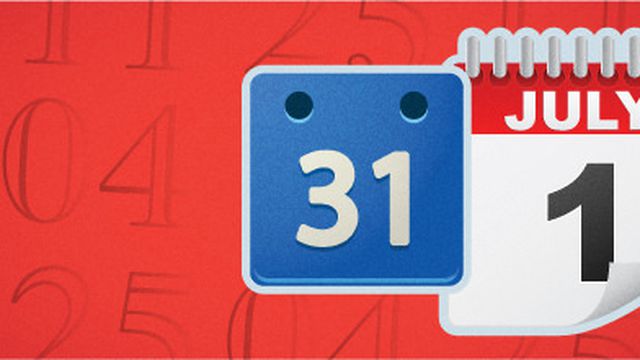
O Google Agenda (ou Google Calendar) é uma ferramenta muito importante do Google. A InfoWorld juntou algumas dicas e truques para aumentar sua produtividade nela e facilitar sua vida, e mostramos aqui as mais úteis (e as que funcionam no Brasil).
Trabalhar com vários fusos horários
Se você interage com pessoas em diferentes fusos horários, é muito fácil saber qual a hora atual daquela pessoa. Basta clicar no ícone da engrenagem (opções) e em seguida "Labs". Aparecerá uma lista de funcionalidades. Vá até o final da lista e selecione "Relógio mundial". Clique em 'salvar'.
Uma lista com vários fusos horários aparecerá no topo direito da página. Basta configurá-la com os horários desejados.
Não perder as próximas reuniões
Outro recurso do Labs é um contador regressivo para seu próximo compromisso, que aparece também no topo direito do seu calendário. Para ativá-lo, basta ir no Labs novamente e selecionar a opção “Próxima reunião”.
Receber sua agenda diária por email
Para receber um resumo dos seus compromissos do dia, basta clicar na engrenagem, ir para “Configurações” e selecionar “Agendas” na barra de menus superior.
Selecione sua agenda e clique em “Lembretes e notificações”. Em seguida, no final da lista, marque a opção “Agenda diária”.
Trabalhar Offline
Você pode trabalhar offline. Para isso, clique no ícone das opções, e depois selecione “Offline”. Basta seguir as instruções na tela para instalar o aplicativo para o Google Chrome off-line.
A Agenda off-line permite que você visualize e responda aos eventos quando seu computador não está conectado à Internet.
Ao ativar o acesso off-line, você faz o download das informações de seus eventos para a sua máquina. Verifique se o computador não é público ou compartilhado.
Sincronizar com o Outlook
Existem alguns serviços pagos para fazer essa sincronização, como o Companion Link . Mas você também pode fazer um download dos seus eventos atuais e importar no Outlook.
Para exportar, clique no ícone das opções, depois em “Configurações”. Vá para “Agendas” e clique em ‘Exportar agendas’. Um arquivo ZIP será gerado, com todas as suas agendas salvas no formato ICS.
Em seguida, entre na sua conta no Outlook.com, clique na seta para baixo e selecione “Calendário”.
Agora, clique em “Importar” e siga as instruções na tela. Basta extrair os arquivos do download que você fez do Google Agenda.
Vale ressaltar que somente seus eventos já lançados no Agenda serão transferidos para o Outlook. Qualquer novo evento deverá ser sincronizado novamente, repetindo os passos listados aqui. Veja mais informações no site da Microsoft.
Integrar com o Google Chrome
Você pode acessar mais rapidamente a sua Agenda pelo Chrome através da extensão Checker Plus. Basta instalar, e um ícone aparecerá ao lado da barra de endereços.
Atalhos de teclado
Para ver a lista completa dos atalhos de teclado, clique aqui.
Previsão do tempo
Para exibir a previsão do tempo nos seus eventos basta ir nas Configurações, definir seu local e ativar a opção correspondente.
Após salvar e recarregar a página, você verá um ícone de um sol em cada dia. Basta clicá-lo para ver mais detalhes.
Lista de tarefas
Para mostrar sua lista de tarefas, clique em “Minhas agendas” do lado direito e selecione “Tarefas”, como mostra a imagem. Uma caixa com suas tarefas aparecerá no topo esquerdo da página.
Visualização anual
Para ter uma visão anual da sua Agenda, basta ativar a opção correspondente no Labs.
Após ativar a opção e salvar, uma nova caixa aparecerá do lado direito. Escolha o ano desejado e clique em “Ir”.
Vá para uma data desejada
No Labs há um outro recurso chamado “Ir para data”. Ao ativá-lo, um novo box aparecerá no topo esquerdo do seu Calendário. Basta escolher o dia desejado.
Colaborar no Calendar
Você pode compartilhar a Agenda e trabalhar colaborativamente com outros usuários. Basta ir nas Opções, “Configurações”, clique em “Agendas” e depois no link “Compartilhar esta agenda” na agenda desejada, como mostra a imagem. Você pode inclusive escolher o nível de acesso de cada usuário que compartilhar.
Recusar eventos automaticamente quando estiver ocupado
Vá no Labs e ative a opção correspondente. Ao adicionar um novo evento, uma nova opção aparecerá, conforme a imagem. Com isso, quando você estiver em algum compromisso, o sistema automaticamente recusa outros convites.